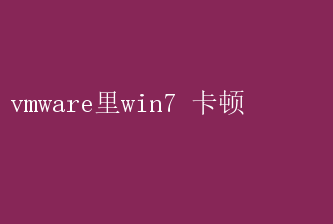
然而,在使用VMware运行Windows 7(Win7)时,不少用户遇到了卡顿问题,这不仅影响了工作效率,也降低了用户体验
本文将深入探讨VMware中Win7卡顿的原因,并提供一套全面而有效的优化策略,旨在帮助用户最大化提升虚拟机的运行效率
一、VMware中Win7卡顿的原因分析 1.硬件配置不足 - CPU性能:虚拟机对CPU资源的需求较高,尤其是运行多任务或复杂计算时
若宿主机的CPU性能不足,如核心数少、主频低,将直接影响虚拟机的运行效率
- 内存限制:内存是决定虚拟机响应速度和流畅度的关键因素
分配给虚拟机的内存不足,会导致系统频繁交换数据到磁盘,从而引发卡顿
- 存储性能:传统机械硬盘的读写速度较慢,尤其是在处理大量数据读写时,会成为虚拟机的性能瓶颈
2.VMware设置不当 - 处理器和内存分配:若VMware中的处理器数量和内存大小设置不合理,将限制虚拟机的性能发挥
- 显示设置:图形密集型应用需要更多的显存和3D加速支持,若设置不当,会导致画面卡顿
- 电源管理:若虚拟机未设置为高性能电源计划,将限制CPU和GPU的性能输出
3.Win7系统优化不足 - 不必要的服务和程序:后台运行的不必要服务和程序会占用系统资源,导致虚拟机运行缓慢
- 系统视觉效果:过多的系统动画和视觉效果会降低响应速度
- 磁盘碎片和临时文件:过多的磁盘碎片和临时文件会影响磁盘性能
4.应用程序兼容性 - 某些应用程序可能不完全兼容虚拟化环境,导致在VMware中运行时性能下降
二、VMware中Win7卡顿的优化策略 (一)硬件配置优化 1.升级CPU - 选择多核高频的处理器,至少应具备4核CPU,且主频不低于2.5GHz
若条件允许,采用支持虚拟化技术(如Intel VT-x或AMD-V)的CPU,能显著提升虚拟机性能
2.增加内存 - 根据Win7系统的基本需求及预期运行的应用程序,为虚拟机分配至少4GB的RAM
若需运行大型软件或进行多任务操作,8GB甚至更多内存将是更好的选择
在VMware中合理设置虚拟机的内存大小,并开启“内存预留”(Memory Reservation)功能,确保虚拟机在资源紧张时仍能获得足够的内存资源
3.升级存储 - 使用SSD(固态硬盘)作为虚拟硬盘的存储介质,可以显著加快系统启动、程序加载和数据读写速度
此外,启用VMware的虚拟硬盘预分配(Pre-allocate)功能,可以减少磁盘碎片,提高磁盘性能
(二)VMware设置优化 1.处理器设置 - 在VMware虚拟机设置中,将处理器数量设置为与宿主机CPU核心数相匹配,或根据实际需求进行适当调整
同时,启用“虚拟化Intel VT-x/EPT或AMD-V/RVI”选项,以利用硬件虚拟化加速
2.内存管理 - 根据前面提到的内存分配原则,在VMware中合理设置虚拟机的内存大小
确保虚拟机在资源紧张时仍能获得足够的内存资源
3.显示设置 - 对于图形密集型应用,可以调整虚拟机的显示内存分配,一般建议分配至少128MB的显存
同时,利用VMware的3D加速功能(需宿主机和VMware版本支持),可以进一步提升图形处理能力
4.电源管理 - 在VMware虚拟机设置中,选择“高性能”电源计划,确保虚拟机在运行时能够获得最大的CPU和GPU性能
5.网络设置 - 选择VMware提供的桥接模式(Bridged)或NAT模式,确保虚拟机能够直接访问外部网络或通过网络与其他设备通信
对于需要高带宽的应用,考虑使用VMware的虚拟网络编辑器优化网络设置
(三)Win7系统优化 1.关闭不必要的服务和程序 - 通过“服务”管理器禁用不必要的后台服务,减少系统资源占用
同时,利用任务管理器或第三方工具(如CCleaner)识别和终止占用资源过多的进程
2.调整系统视觉效果 - 在“系统属性”的“高级”选项卡中,选择“调整为最佳性能”模式,减少系统动画和视觉效果,以提高响应速度
3.磁盘清理与优化 - 定期进行磁盘清理,删除临时文件、系统缓存和无用文件
使用Disk Defragmenter工具进行磁盘碎片整理,保持磁盘高效运行
4.更新驱动程序与软件 - 确保所有硬件驱动程序和系统软件均为最新版本,以获得最佳兼容性和性能表现
5.启用ReadyBoost - 如果虚拟机支持USB设备,可以尝试连接高速USB闪存驱动器作为ReadyBoost缓存,提升系统读写速度
(四)特定应用优化 1.办公软件 - 对于Office等常用办公软件,可以通过调整其设置,如禁用自动保存、减少动画效果等,来减少资源消耗
同时,利用VMware的共享文件夹功能,在宿主机和虚拟机间高效传输文件
2.开发工具 - 对于编程和软件开发环境,如Visual Studio,可以通过调整IDE的内存分配、禁用不必要的插件和扩展、优化项目配置等方式,提升编译和运行效率
3.图形设计 - 对于Photoshop、Illustrator等图形设计软件,除了增加虚拟机的显示内存外,还可以调整软件的内存使用限制、禁用不必要的实时预览功能,以及利用VMware的3D加速提升渲染速度
4.游戏娱乐 - 虽然VMware并非为游戏设计,但通过降低游戏画质、关闭抗锯齿等高级图形选项,以及调整游戏设置中的CPU和GPU优先级,仍能在一定程度上提升游戏性能
对于对硬件要求不高的游戏,这种优化可能带来可玩的体验
三、结论 VMware中Win7卡顿问题是一个复杂而多变的现象,其背后涉及硬件配置、VMware设置、Win7系统优化及特定应用优化等多个方面
通过本文提供的全面优化策略,用户可以针对自己的实际情况进行灵活调整和优化,以期达到最佳的运行效果
值得注意的是,每个优化步骤的效果可能因硬件配置、软件版本及具体应用场景的不同而有所差异,因此建议用户在实际操作中不断尝试和调整,以达到最佳的性能表现
随着虚拟化技术的不断进步和Windows操作系统的持续更新,相信未来VMware及其支持的操作系统将有更多优化空间和可能性,为用户带来更加流畅和高效的虚拟化体验
